Oppdatert april 2024: Slutt å få feilmeldinger og senk systemet med optimaliseringsverktøyet vårt. Få den nå på denne koblingen
- Last ned og installer reparasjonsverktøyet her.
- La den skanne datamaskinen din.
- Verktøyet vil da fiks datamaskinen din.

Sony PlayStation 5-kontrolleren er utsatt for den fryktede analoge stickdriften. Denne siden viser deg hvordan du oppdager stickdriftproblemet, hvordan du løser det, og hvordan du sender DualSense-kontrolleren din til Sony for å få det løst hvis alt annet mislykkes.
Stick drift på PS5-kontrolleren er relativt lett å oppdage. Dette er et fenomen der en av de analoge pinnene beveger seg alene, selv om du ikke berører kontrolleren. Dette påvirker spill når pinnen beveger seg og endrer bevegelse / sikte osv.
Hva forårsaker stick drift-problemet i DualSense?

DualSense-stickdrift oppstår når PS5 registrerer bevegelse på skjermen mens spilleren ikke berører kontrolleren. For eksempel kan karakteren din bevege seg i Fortnite selv om du ikke berører DualSense.
Dette skjer på grunn av DualSense-drift. I hovedsak er joysticksensorene inne i puten for tidlig foreldet. De slites raskt, blir tilstoppet med tommelfinger og kan deformeres over tid.
Dette er ikke ideelt hvis du vil at DualSense skal vare lenge. Ingen ønsker å bruke penger på en ny kontroller hvis den mislykkes om noen få måneder. Heldigvis er det noen få ting du kan gjøre for å fikse DualSense-drift.
Hvordan løser du DualSense stick drift-problemet i PS5?
Oppdatering fra april 2024:
Du kan nå forhindre PC -problemer ved å bruke dette verktøyet, for eksempel å beskytte deg mot tap av filer og skadelig programvare. I tillegg er det en fin måte å optimalisere datamaskinen for maksimal ytelse. Programmet fikser vanlige feil som kan oppstå på Windows -systemer uten problemer - du trenger ikke timer med feilsøking når du har den perfekte løsningen på fingertuppene:
- Trinn 1: Last ned PC Repair & Optimizer Tool (Windows 10, 8, 7, XP, Vista - Microsoft Gold-sertifisert).
- Trinn 2: Klikk på "start Scan"For å finne Windows-registerproblemer som kan forårsake PC-problemer.
- Trinn 3: Klikk på "Reparer alle"For å fikse alle problemer.
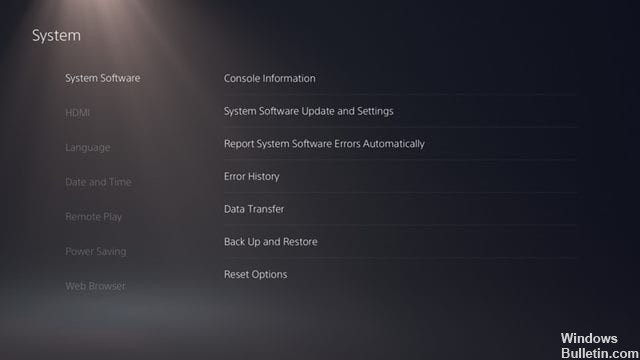
Oppdater PS5 og PS5-kontrolleren
Hvis du ikke har oppdatert konsollen eller kontrolleren din på en stund, gjør det så snart som mulig. Den gode nyheten er at Sony gir ut PS5-oppdateringer i tide til hold konsollen og kontrolleren oppdatert.
Hvis du bruker utdatert fastvare, kan det oppstå problemer som for eksempel kontrollavdrift. Følg disse enkle trinnene for å oppdatere PS5-kontrolleren.
- Gå først til Innstillinger -> Nettverk. Fjern merket for "Koble til Internett" under "Nettverk".
- Gå nå til Innstillinger -> System -> Dato og tid. Endre datoen på PS5 for å matche gjeldende dag.
- Koble nå PS5 DualSense-kontrolleren til konsollen via USB.
- Start deretter PS5 på nytt og oppdater kontrolleren.
Tilbakestill DualSense-kontrolleren
Hvis du fremdeles opplever drift av kontrolleren etter rengjøring og oppdatering av konsollen, må du nullstille DualSense-kontrolleren. Tilbakestilling av DualSense-kontrolleren er ganske enkel; følg disse enkle trinnene.
- Slå først av PS5-konsollen.
- Se nå på baksiden av DualSense-kontrolleren. Det skal være et lite hull i ryggen.
- Under det lille hullet er reset-knappen. Den beste måten å trykke på reset-knappen er å bruke en penn eller et skarpt verktøy.
- Du kan også bruke en SIM-kortutløser.
- Du må holde pennen i hullet i minst 5 sekunder for å starte tilbakestillingsprosessen.
- Koble deretter kontrolleren til PS5-konsollen med en USB-kabel og trykk på PS-knappen.
Tilbakestiller BlueTooth-innstillinger
Hvis det fortsatt oppstår problemer med kontrolleren etter bruk av metodene ovenfor, må du tilbakestille Bluetooth-innstillingene. Selv om Bluetooth er den minst sannsynlige årsaken til styring, kan du fortsatt prøve det. Mange brukere rapporterer at tilbakestilling av Bluetooth-innstillingene har eliminert kontrolleren drift problem.
- Gå først til Innstillinger.
- Gå til Innstillinger-siden, og gå til Tilbehør -> Generelt.
- Slå nå av Bluetooth i kategorien Generelt, og slå den deretter på igjen.
Ekspert Tips: Dette reparasjonsverktøyet skanner depotene og erstatter korrupte eller manglende filer hvis ingen av disse metodene har fungert. Det fungerer bra i de fleste tilfeller der problemet skyldes systemkorrupsjon. Dette verktøyet vil også optimere systemet ditt for å maksimere ytelsen. Den kan lastes ned av Klikk her
Ofte Stilte Spørsmål
Kan du fikse Drift PS5-joysticken?
Finn det lille hullet på baksiden av DualSense der tilbakestillingsknappen er skjult. Du trenger et objekt, for eksempel en binders, for å forsiktig sette inn knappen og holde den inne i fem sekunder. Etter tilbakestilling, koble kontrolleren til PS5 på nytt og sjekk om drift fortsatt er der.
Hvordan stopper jeg DualSense-drift?
Å begrense den faktiske spilletiden er motstridende, men det kan være nyttig å ta hensyn til andre faktorer. For eksempel må du rengjøre utsiden av kontrollerne regelmessig for å forhindre at partikler kommer inn. Ikke legg dem på gulvet, sofaputene eller kjæledyrene.
Har DualSense drift?
DualSense drift er på ingen måte et nytt problem, selv om det nylig har vært i nyhetene i forbindelse med en gruppesøksmål. De nevnte eksemplene på drift går tilbake til da konsollen ble lansert. Siden den gang har det vært mange andre innlegg på PlayStation og PS5 subreddits som klager over problemet.
Hvorfor fungerer ikke PS5-joysticken min?
Det er flere grunner til at PS5-kontrolleren kanskje ikke synkroniseres med konsollen: Kontrolleren synkroniseres med en annen enhet. Paring av kontrolleren med en PC eller annen konsoll avbryter sammenkoblingen med PS5. Problemer med å koble kontrolleren via Bluetooth.


